#79 連載で解説!GA4移行への準備【第2弾】GA4の基本設定
デジタルメディア情報 2022.07.27

皆様、はじめまして。
7月からJOETSUデジタルコミュニケーションズの一員となりました藤田です。
前回記事の連載企画として、第2弾の今回は「Googleアナリティクス4(以下GA4)」への移行で最低限やっておくべき設定や、GA4のレポートの種類について簡単にご紹介させていただきます!
GoogleがGA4をリリースしたタイミング、
または「Google アナリティクス(ユニバーサルアナリティクス(以下UA))」の計測停止を発表したタイミングで、
とりあえずGA4を登録しただけ!という人も多いのではありませんか?
よりよい分析ができるようにぜひ一緒に設定を見直してみましょう。
基本設定5選
(1) データの保持期間
まずデータストリームのデータ保持期間を延長しましょう。
GA4のデータ保持期間は最長14ヶ月となっています。
デフォルトでは保持期間が2ヶ月になっているため注意が必要です。
この保持期間というのは「探索」レポートを利用する際に選べるデータの期間になります。
多くの企業様では昨年同月比データを見る機会も多いかと思いますので必ず変更しておきましょう。
管理>データ設定>データ保持
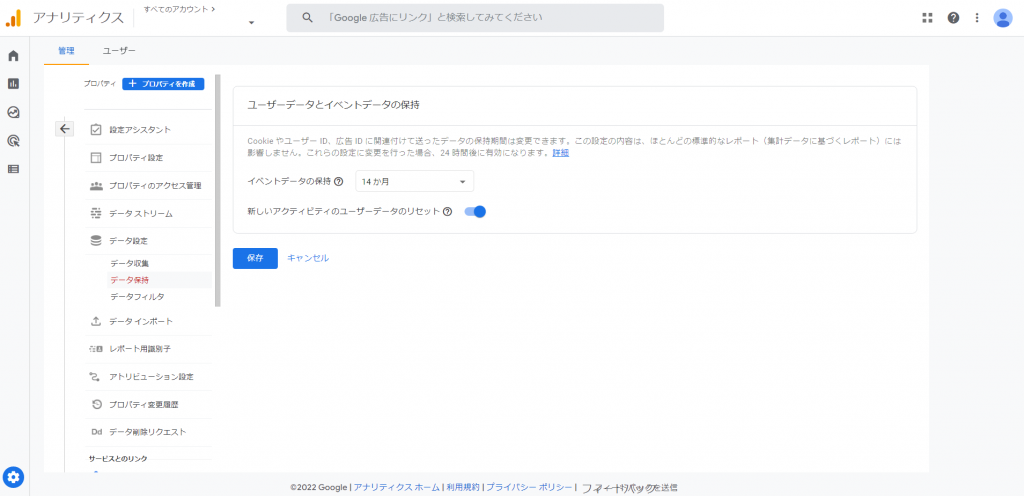
(2) 内部トラフィック
次に社内関係者など特定のIPアドレスからのアクセスを除外したい場合は設定が必要です。UA同様にIPアドレスを指定することで設定できます。
管理>データストリーム>タグ付けの詳細設定>内部トラフィックの定義>内部トラフィックルールの作成
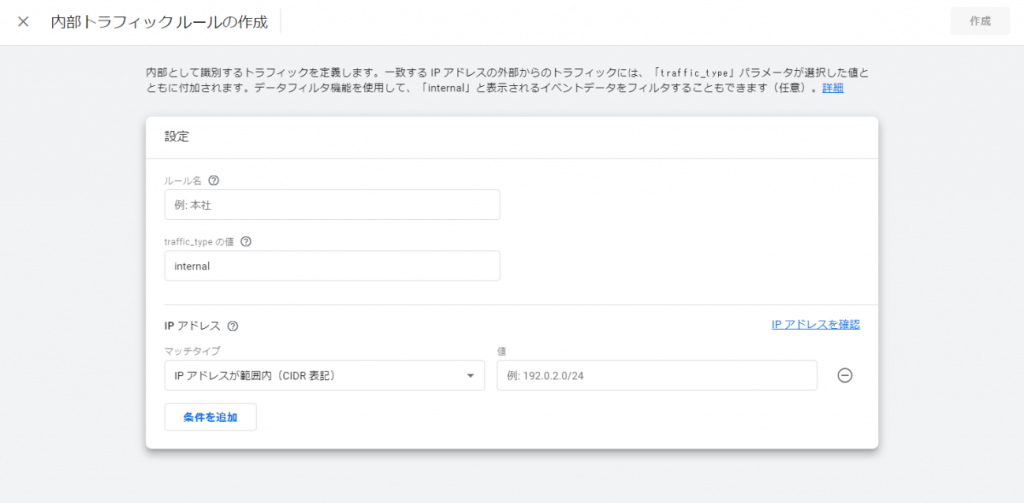 しかしこれだけでは、計測が除外されるようにはなりません。
しかしこれだけでは、計測が除外されるようにはなりません。
先ほど設定したIPアドレスに対してどのような処理を行うか、さらに別途追加設定が必要になります。
管理>データ設定>データフィルタ>内部トラフィック>データフィルタの編集
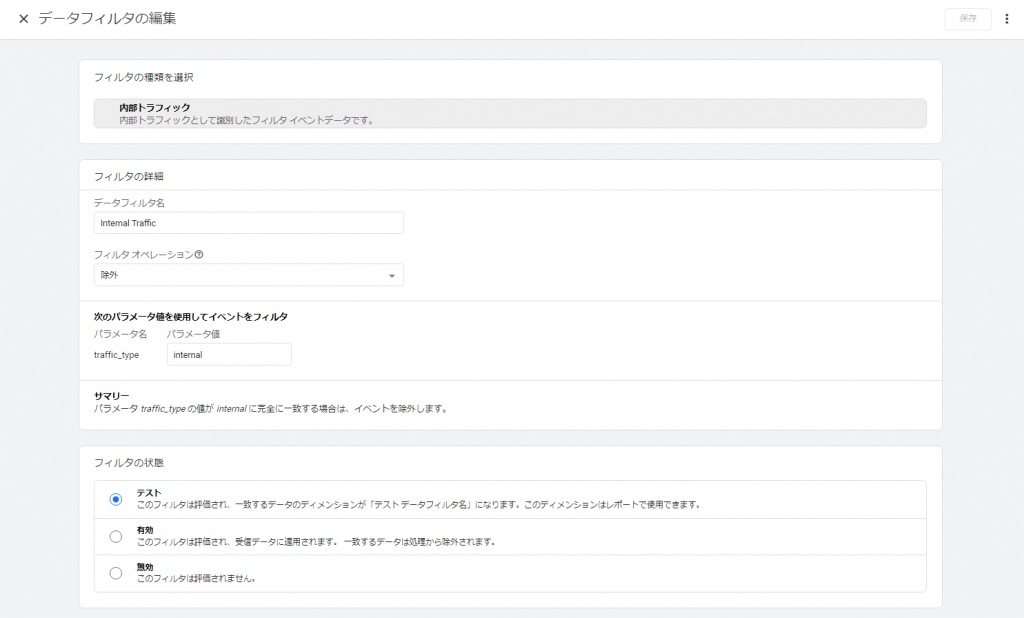
完全にデータを除外したい場合はフィルタの状態を「有効」にしましょう。
計測は行い、カスタムレポート上でのみ除外したい場合はテストのままにしましょう。
GA4ではビューという概念がないのでUAのようにビューごとにフィルタをかけることができません。
テストにする場合にはtraffic_typeのカスタムディメンションを追加することで、レポート内でセグメントの作成が可能になります。
(3) イベント設定
前回記事でGA4の計測の軸は「イベント」に統一されたとご紹介しました。
GA4のイベントは「イベント名」と「パラメータ」の組み合わせで設定していきます。
設定>イベント>イベントを作成>作成
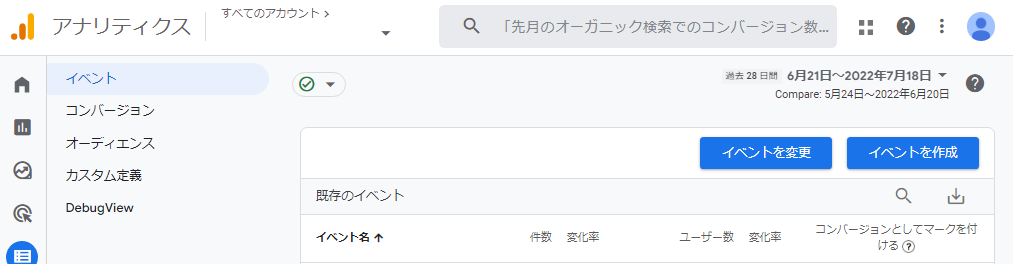
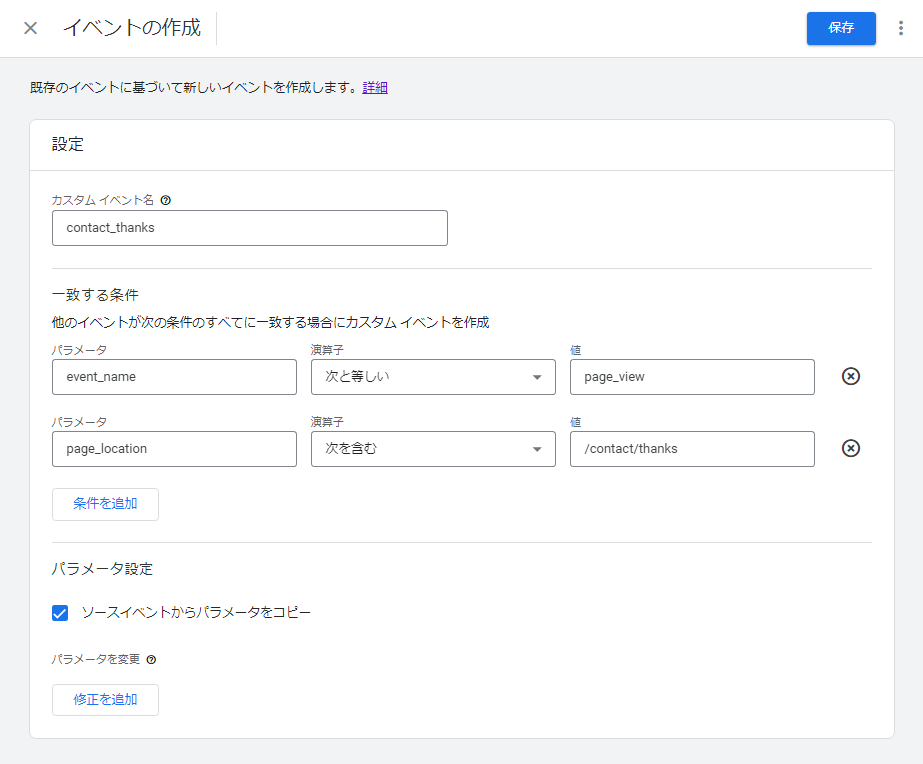
GA4には自動で収集される「ページビュー」イベントがあります。このイベントはページが読み込まれる度にトラッキングします。
その際に「page_location(ページのURL)」なども取得することができます。
今回は問い合わせを例にご説明します。
・カスタムイベント名はわかりやすい名前をつけましょう(日本語でも大丈夫です)。
次に条件を指定していきます。
・パラメータ「event_name」は「page_view」と等しく、
かつ
・パラメータ「page_location」は「/contact/thanks」を含む
つまり、/contact/thanksを含むページの閲覧(PV)があったとき、このイベントが計測されます。
これで設定を保存してイベントの作成が完了です。
(4) コンバージョン設定
UAでは目標タイプ4つの中から選択して、問い合わせ数やイベント数などを計測しました。
GA4でもコンバージョン計測を行う場合にはコンバージョンの登録が必要です。
コンバージョン計測はイベント条件を元にデータを取得し、コンバージョン登録を行います。
設定は簡単です。イベント設定画面でマークをつける(ONにする)だけです。
UAとは違って、計測されていないイベントをコンバージョンとして登録することはできないので注意が必要です。
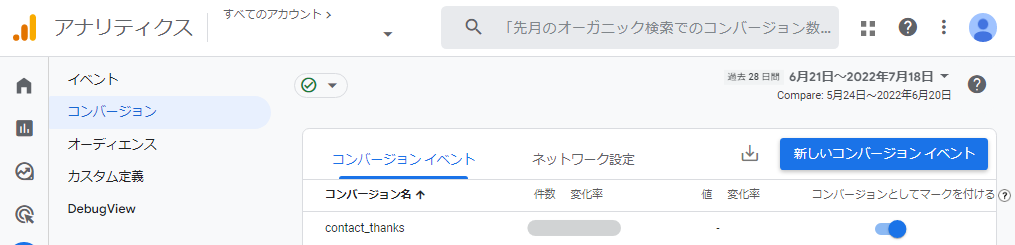
(5) サーチコンソール連携
GA4リリース当時は連携不可でしたが、現在では連携可能になっています。
こちらも簡単に連携できるので必ず設定し、クエリを取得するようにしましょう。
管理>Search Consoleのリンク>リンク
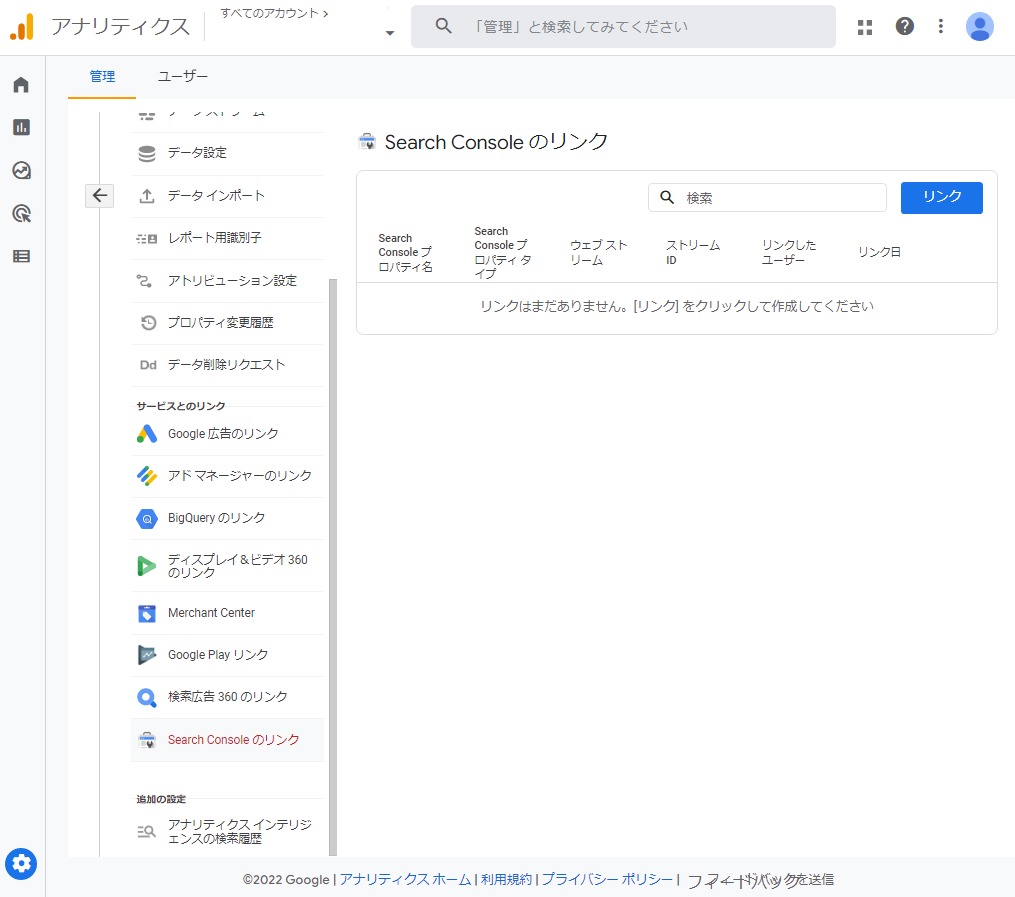
SearchConsoleのアカウント、ウェブストリームの選択のみで簡単に設定完了です。
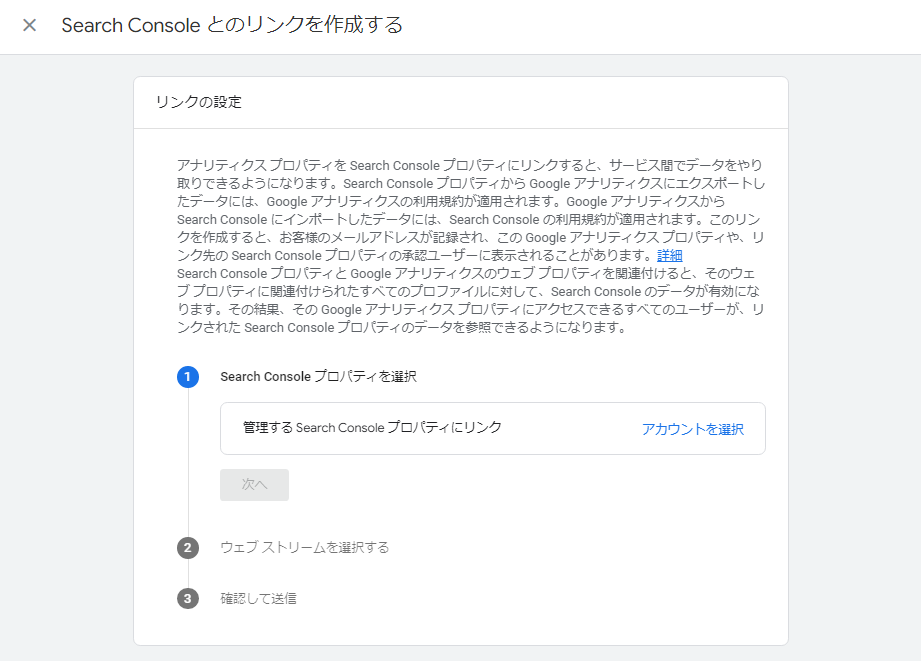
レポートの種類
上記の設定ができたら、計測データを見てみましょう。
計測データは「レポート」から見ることができます。
・リアルタイム
過去30分にサイトへ訪れたユーザーの情報をリアルタイムで確認できます。
・ユーザー属性
サイトへ訪れたユーザーの年代・性別・地域などを確認できます。
・集客
流入の内訳を確認できます。どのチャネルが集客に貢献しているかなど各指標で評価します。集客内で先ほどのサーチコンソールと連携した、GOOGLEオーガニック検索トラフィックの情報なども見ることができます。

・エンゲージメント
イベントやコンバージョンなどUAでいう「行動」の詳細を確認できます。
散布図などで、どのイベントにどんな特徴があるかなどをパッと可視化できます。
細かい分析を行うための「探索」レポートの特徴と作成方法については次回ご紹介予定です。
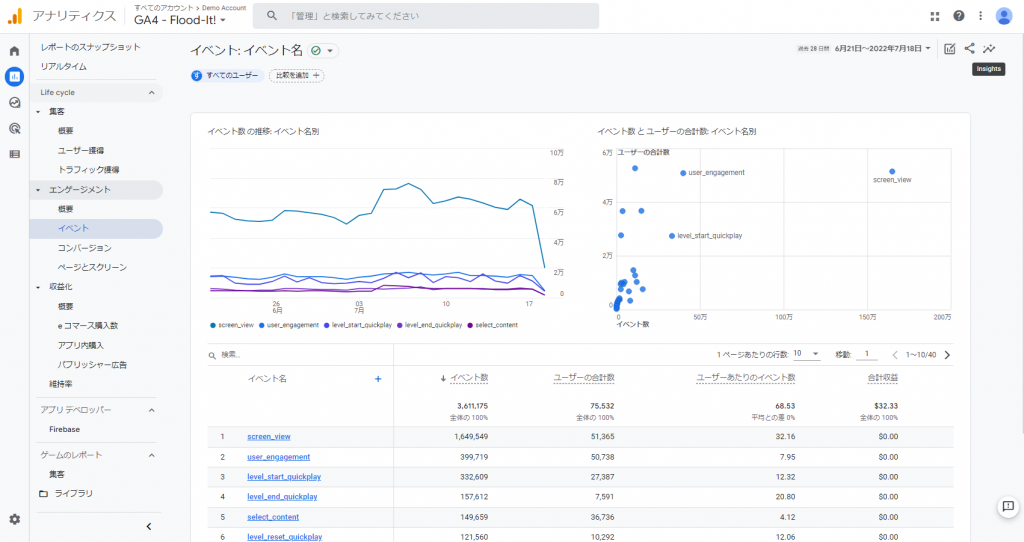
最後に
GA4はUA同様にカスタマイズすることでより自社に役立つデータを収集することができます!
設定が難しそう・・・UAの設定内容を見直してからGA4の設定を行いたい・・・
という企業さまはぜひJDCにご相談くださいませ。
JDCではGAの実装から設定、オンラインレクチャーやレビュー作成など様々なプランをご用意しております。
詳細は下記ページをご確認ください。
https://joetsu-dc.hp.peraichi.com/ga4_support
現状のUA計測・GA4計測にお悩みがある場合などお気軽にお問い合わせください。
藤田(ニックネーム:よっしー)










